① Khởi động lại PC và truy cập BIOS:
Ngay sau khi màn hình bật, nhấn liên tục "F2(phổ biến nhất) / F1/F12/Delete key để truy cập BIOS.
(Mẫu cũ: CTRL + ALT + ENTER hoặc Delete hoặc Fn + ESC hoặc Fn + F1)
Ghi chú: (Nên làm thế nào nếu tôi không vào được BIOS vì khởi động quá nhanh?)
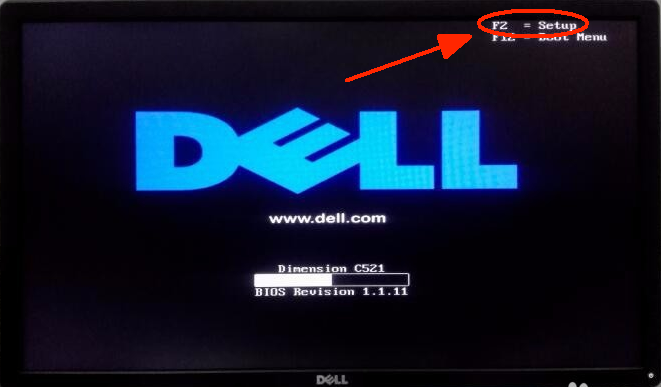
② Tìm được cài đặt và bật VT:
Tình huống 1: Vào BIOS SETUP → Nhấp "Virtualization Support" → "Virtualization", Chọn "Enabled" → Nhấn F10 để lưu cài đặt và thoát.
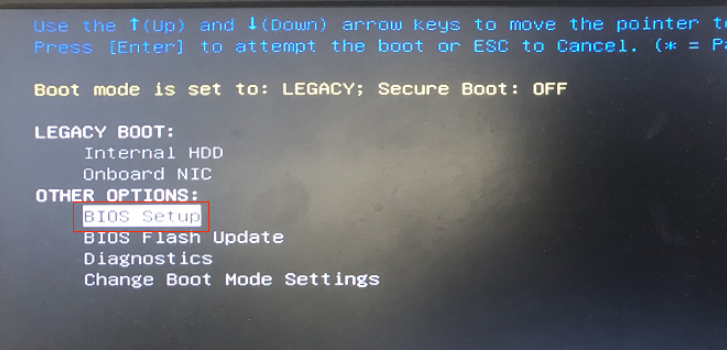
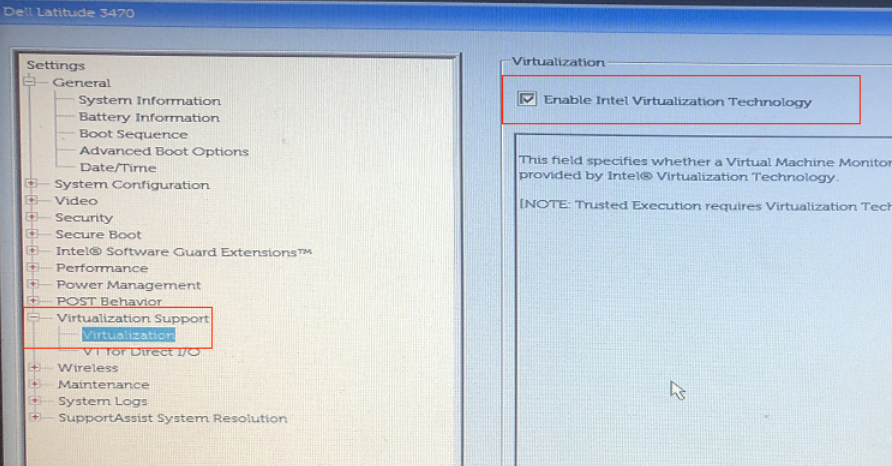
Tình huống 2: Trong tab "Configuration", nhấp " Virtualization " →Thay đổi "Disabled" đến "Enabled" → Nhấn F10 để lưu cài đặt và thoát.
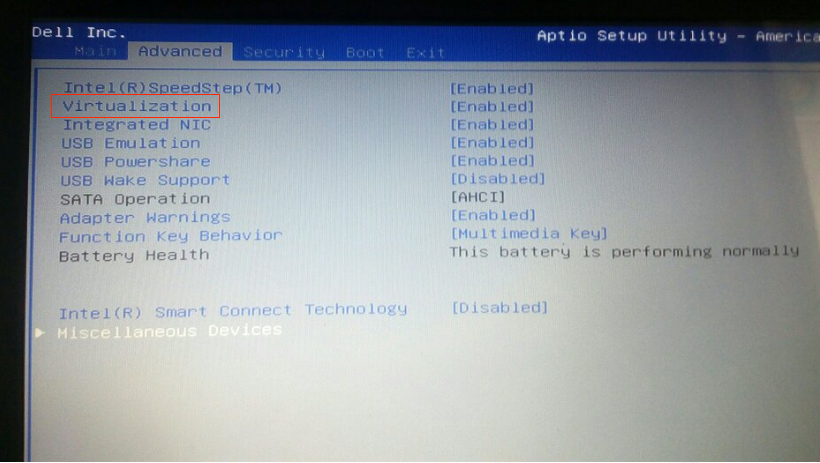
Tình huống 3: Trong tab "Advanced", nhấp “Intel Virtual Technology” →Thay đổi "Disabled" đến "Enabled" → Nhấn F10 để lưu cài đặt và thoát.
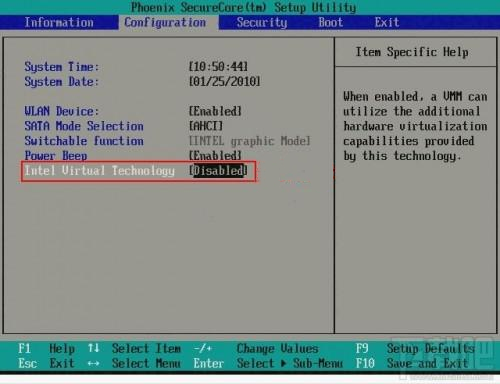
Ghi chú: Các mẫu bo mạch chủ khác nhau có thể sử dụng các tên khác nhau cho thuật ngữ VT, một số tên phổ biến bao gồm:
Intel(R) Virtualization Technology", "Virtual", "Virtualization", "VT-X", and "SVM".
Xem thêm danh sách câu hỏi thường gặp để được trợ giúp thêm >
